wifi防火墙怎么关闭
在现代社会中无线网络已经成为我们生活中必不可少的一部分,在使用无线网络的过程中,我们经常会遇到一些安全隐患,如黑客入侵、恶意软件等。为了保护我们的网络安全,很多人会选择使用wifi防火墙来加强网络的安全性。有些人可能会发现在使用Windows 10操作系统时,自带的防火墙与wifi防火墙功能相冲突,导致网络连接不稳定或无法正常使用。如何关闭Win10自带的防火墙以解决这一问题呢?接下来我们将详细介绍Win10自带防火墙的关闭方法,以帮助大家解决相关困扰。无论是为了提高网络速度还是保护个人隐私,关闭Win10自带防火墙都是一个值得探讨的问题。
具体步骤:
1.在Windows10系统桌面,我们右键点击左下角的开始按钮。然后在弹出的菜单中选择“设置”菜单项。
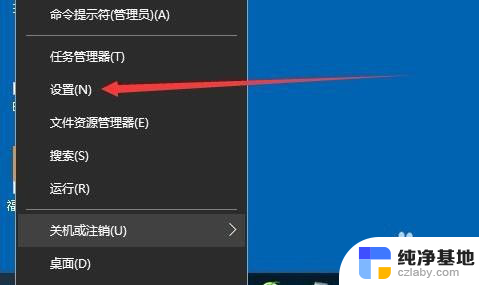
2.接下来在打开的Windows10的设置窗口中,我们点击“网络和Internet”图标。
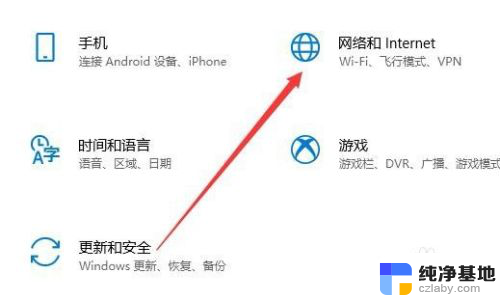
3.在打开的网络设置窗口中,我们点击左侧边栏的“状态”菜单项。
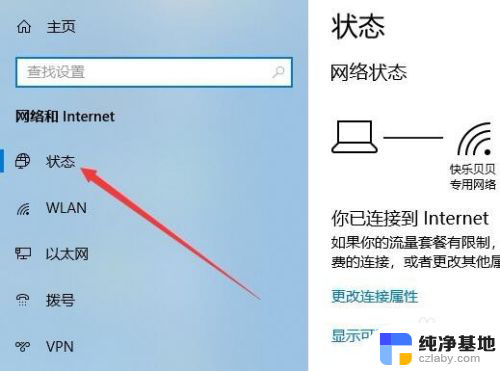
4.接下来在右侧的窗口中找到“Windows防火墙”菜单项。
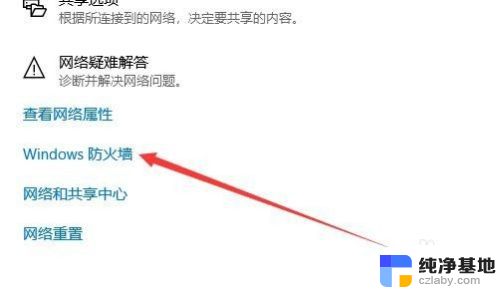
5.在打开的防火墙和网络保护设置页面,我们点击专用网络快捷链接。
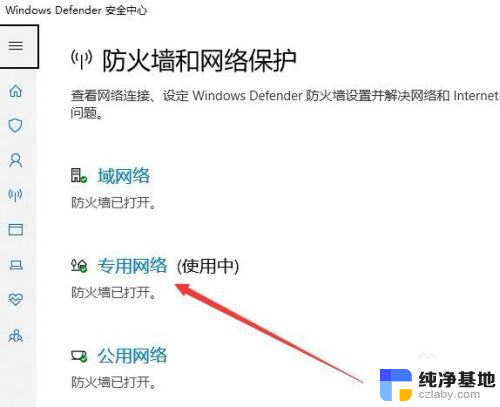
6.接下来在打开的设置窗口中,我们点击其下面的开关。把其设置为关闭状态即可。
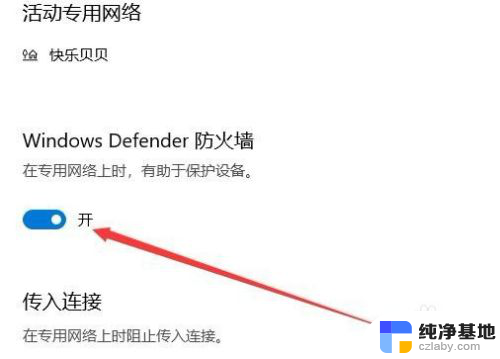
7.用同样的方法,我们再把公用网络的防火墙也关闭了。这样就彻底关闭了Windows10的网络防火墙了。
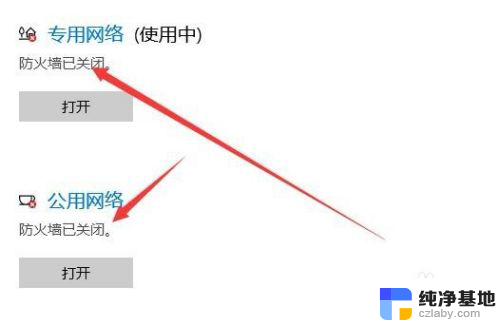
以上是如何关闭wifi防火墙的全部内容,如果您遇到此类问题,可以按照本文所述方法进行解决,希望这些内容能帮助到您。
- 上一篇: 录音机怎么删除部分录音
- 下一篇: 电脑不显示无线网络是怎么回事
wifi防火墙怎么关闭相关教程
-
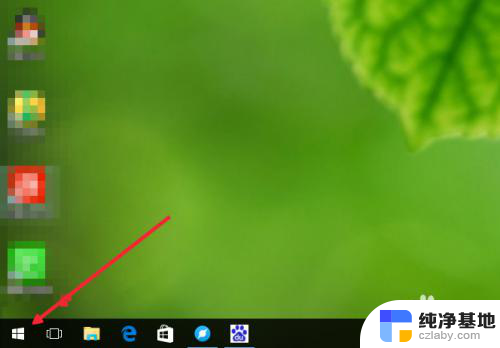 windows的防火墙在哪里关闭
windows的防火墙在哪里关闭2024-02-16
-
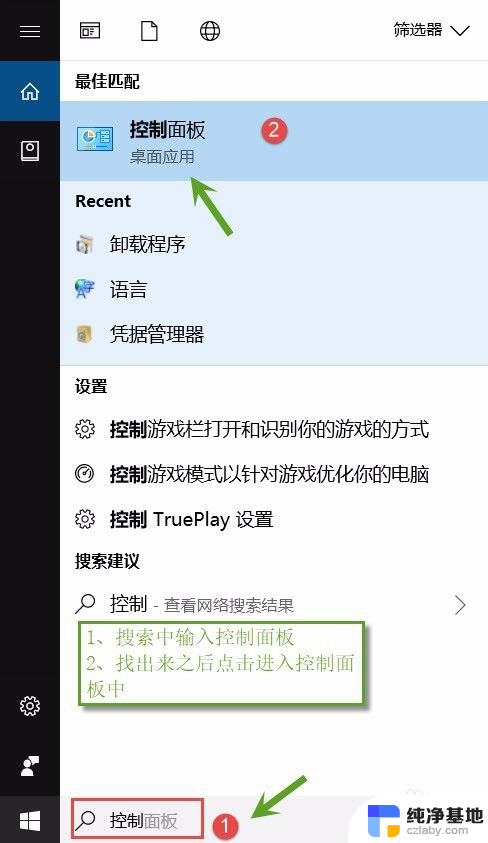 windows自带的防火墙怎么关闭
windows自带的防火墙怎么关闭2023-12-05
-
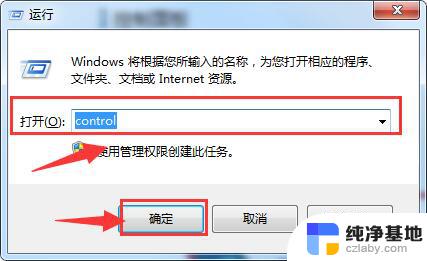 win10关闭系统防火墙
win10关闭系统防火墙2024-02-15
-
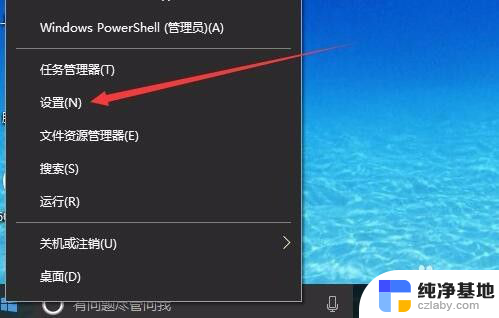 windows10防火墙怎么设置
windows10防火墙怎么设置2024-04-05
win10系统教程推荐
- 1 window10专业版是什么样的
- 2 如何查看系统激活码
- 3 电脑任务栏开始菜单不见了
- 4 电脑硬盘48位恢复密钥
- 5 应用开机启动怎么设置
- 6 调节字体大小在哪里
- 7 调整电脑显示器亮度
- 8 电脑系统自带的杀毒软件在哪里
- 9 win10专业版免费永久激活密钥
- 10 win10的裁剪图片的工具